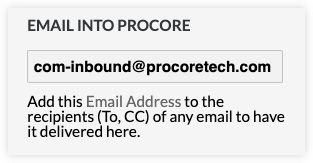Onde encontro o endereço de e-mail para enviar RDOs, fotos, documentos e e-mails para o Procore?
Histórico
Cada projeto tem vários endereços de e-mail exclusivos que são usados para importar e converter anexos de e-mail em documentos, fotos e e-mails no Procore. O local mais conveniente para visualizar todos os endereços de e-mail de entrada é na ferramenta Relatórios de nível de empresa. No entanto, se você não tiver acesso à ferramenta Relatórios de nível de empresa, poderá visualizá-los nas ferramentas individuais associadas ao endereço de e-mail.
Na ferramenta Relatórios de nível de empresa
Se você tiver permissões de “Administrador” na guia Relatórios da empresa, poderá visualizar o relatório de endereço de e-mail do projeto em Visualizar um relatório.
Nas ferramentas RDO, E-mails, Fotos e Documentos
Se você não tiver permissões de “Administrador” na ferramenta Relatórios da empresa, poderá visualizar os endereços de e-mail das ferramentas conforme explicado abaixo.
Obs.: clique em um dos links a seguir para seguir diretamente para uma seção.
- Endereço de e-mail para a ferramenta RDO
- Endereços de e-mail para a ferramenta Documentos
- Endereço de e-mail para a ferramenta E-mails
- Endereço de e-mail para a ferramenta Fotos
Endereço de e-mail para a ferramenta RDO
- Acesse a ferramenta RDO (Relatório diário de obra) do projeto.
- Role até o fim da página de visualização em lista.
- Clique em E-mails para expandir a seção.
- O endereço de e-mail aparece no banner.

Obs.: todos os e-mails enviados para esse endereço de e-mail aparecerão na seção E-mails do registro da data.
Endereço de e-mail para a ferramenta Documentos
Há dois tipos diferentes de endereços de e-mail de entrada para a ferramenta Documentos:
Endereço de e-mail para adicionar arquivos à ferramenta Documentos
Obs.: para acessar a página Configurar definições na qual o endereço de e-mail de entrada está listado, você precisa ter permissões de “Administrador” para a ferramenta Documentos.
- Acesse a ferramenta Documentos.
- Clique no ícone Configurar definições
 .
. - O endereço de e-mail estará listado em Opções de importação, na seção "Para enviar arquivos por e-mail para este projeto".

Obs.: todos os arquivos anexados a um e-mail enviado para esse endereço serão adicionados à pasta "Documentos enviados por e-mail".
Endereço de e-mail para enviar e-mails para a seção de e-mails de um arquivo ou pasta
- Acesse a ferramenta Documentos.
- Localize o arquivo ou a pasta para a qual deseja criar uma comunicação por e-mail.
- Clique no ícone informação
 para expandir o painel de informações.
para expandir o painel de informações. - Clique em E-mails para abrir a janela E-mails.
- O endereço de e-mail exclusivo para o documento estará listado no banner.

Todos os e-mails enviados para esse endereço aparecerão nessa seção ao visualizar o arquivo ou pasta.
Endereço de e-mail para a ferramenta E-mails
Endereço de e-mail para a ferramenta Fotos
Obs.: para visualizar o endereço de e-mail na página de definições da ferramenta, você precisa ter permissão de “Administrador” para a ferramenta Fotos.
- Acesse a ferramenta Fotos do projeto.
- Você pode visualizar o endereço de e-mail na página Configurar definições. Consulte Enviar fotos por e-mail (entrada)
Obs.: todos os e-mails enviados para esse e-mail do projeto serão capturados na ferramenta Fotos do projeto e enviados para o álbum definido como padrão. Para obter mais informações sobre álbuns padrão de fotos, consulte Configurar definições avançadas: fotos.